Verbindung zur Actian Data Platform von Pentaho über JDBC
Actian Germany GmbH
21. Mai 2019

Actian liefert ein operatives Data Warehouse als verwalteten Service in der Cloud. Die entwicklerfreundliche High-Performance von Actian übertrifft nachweislich andere gängige Analyseplattformen ohne spezielle Hardware oder komplizierte Softwareentwicklung. Actian erfordert nur eine minimale Einrichtung, bietet ein automatisches Tuning, um den Aufwand für die Datenbankverwaltung zu reduzieren, und ermöglicht ein hochgradig reaktionsschnelles BI-Reporting für Nutzer .
So stellen Sie von Pentaho aus eine Verbindung zu Actian her, indem Sie den Actian JDBC-Treiber verwenden.
Voraussetzung ist, dass Sie denActian Avalanche JDBC-Treiberheruntergeladen und in der Umgebung verfügbar sein, in der die Tools laufen.Der JDBC-Treiber ist über den Link Actian consoleDrivers and Toolsverfügbar.
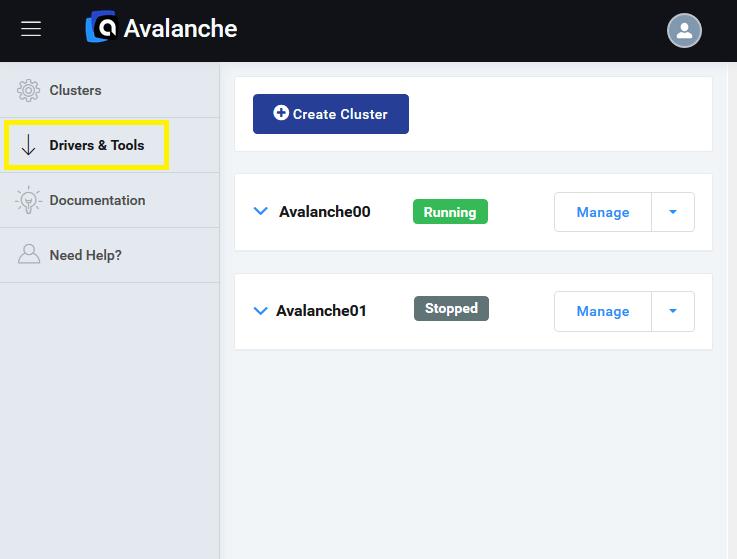
Extrahieren Sie die Datei iijdbc.jar aus dem heruntergeladenen JDBC-Paket.
Wenn Sie dies noch nicht getan haben, müssen Sie Ihre IP-Adressen in der Actian-Konsole in die Liste der zulässigen Adressen aufnehmen (verwalten > Update Allow List IPs).
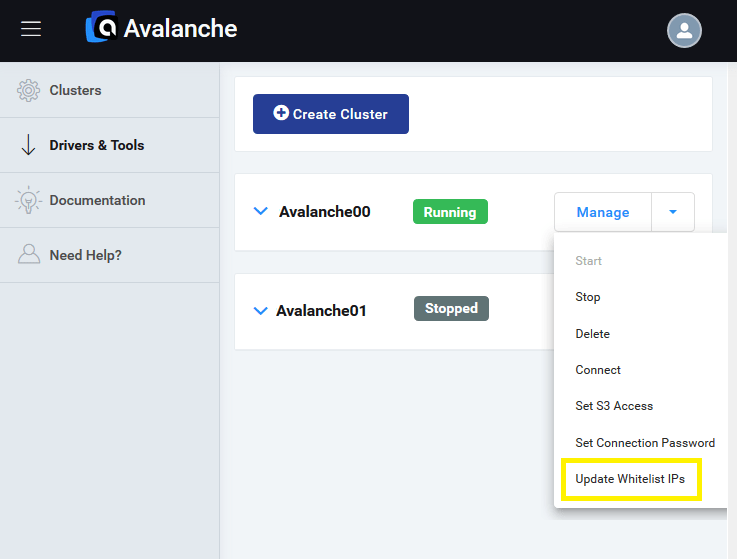
Die folgenden Schritte sind für Pentaho 8.2 und Pentaho Server 8.2 vorgesehen. Die gleiche Konfiguration sollte in ähnlicher Weise für andere Versionen funktionieren.
So stellen Sie eine Verbindung von Pentaho und Pentaho Server zu Actian her.
Pentaho
Kopieren Sie die Datei iijdbc.jar in das Verzeichnis data-integrationlib Verzeichnis.
Starten Sie Pentaho (spoon.bat oder spoon.sh, je nach Betriebssystem).
Erstellen Sie eine neue Transformation.
Gehen Sie auf Extras > Assistent > Datenbankverbindung erstellen...
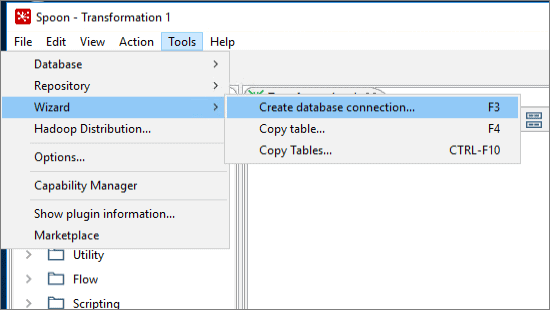
Geben Sie einen Namen für die Datenbankverbindung an, z. B. Actian JDBC.
Option 1
Wählen Sie für den Datenbanktyp Generische Datenbank und für die Zugriffsart Nativ (JDBC) .
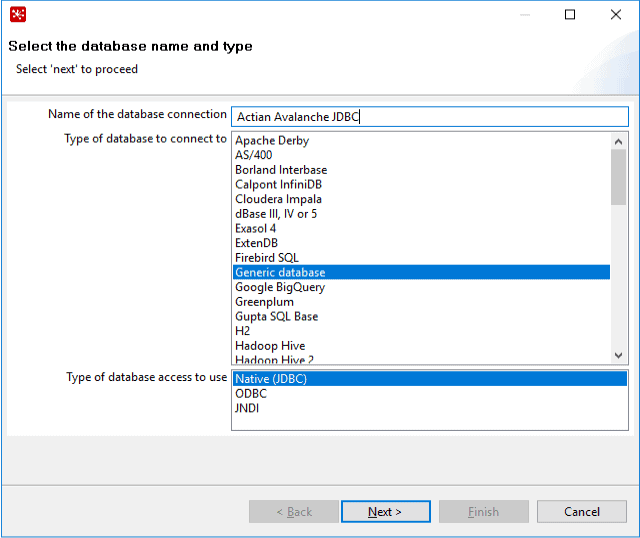
Klicken Sie auf Weiter.
Geben Sie die JDBC-Verbindungs-URL an, die Sie in der Actian Data Cloud findenverwalten > Verbinden).
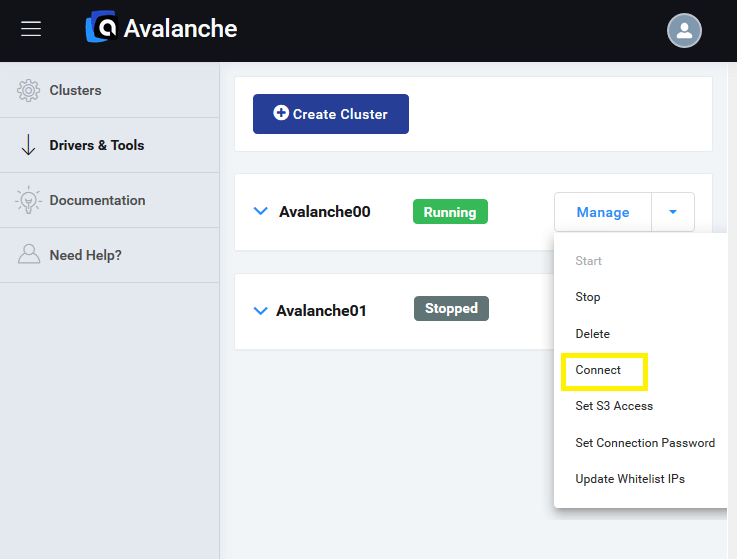
Beispiel:
jdbc:ingres://01c77d46010046ec7.vpaasstage.actiandatacloud.com:27839/db;encryption=on;
Für die Treiberklasse geben Sie ein com.ingres.jdbc.IngresDriver.
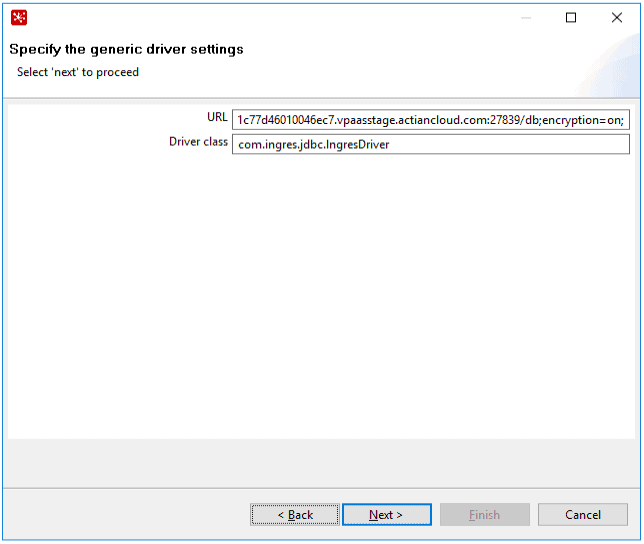
Klicken Sie auf Weiter.
Geben Sie Ihren Nutzer (dbuser) und Ihr Passwort ein.
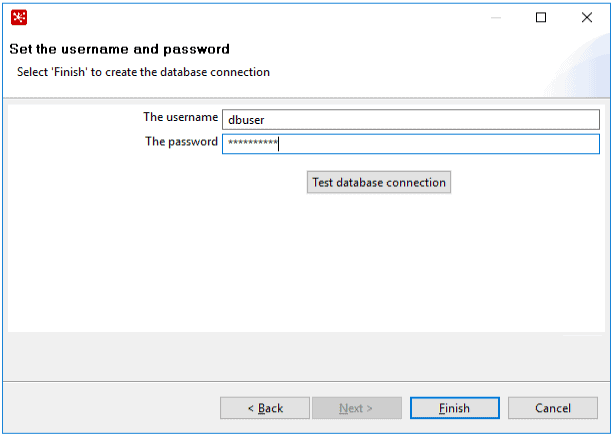
Klicken Sie auf Fertig stellen, um den Verbindungsaufbau abzuschließen.
Option 2
Alternativ können Sie auch den Ingres JDBC Konnektor verwenden
Die Details der Actian Data Cloud Konsoleverwalten > Verbinden) auf der Registerkarte Allgemeine Eigenschaften sollten verwendet werden.
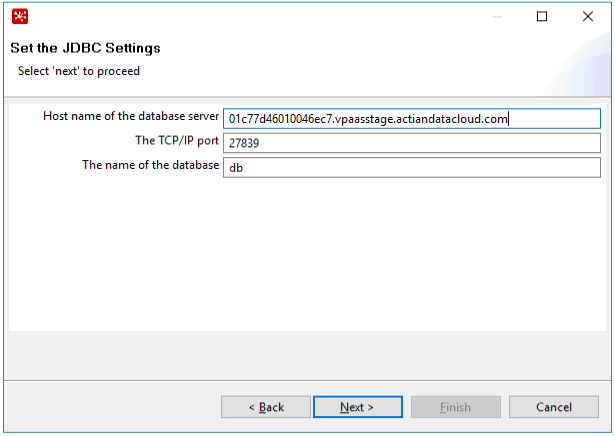
Beispiel:
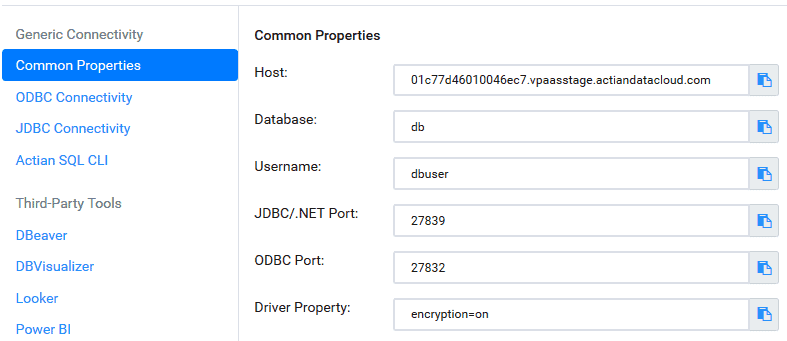
Nachdem der Verbindungsaufbau abgeschlossen ist, bearbeiten Sie die neu erstellte Verbindung, gehen Sie zu Optionen und fügen Sie einen neuen Parameter Verschlüsselung mit dem Wert on hinzu.
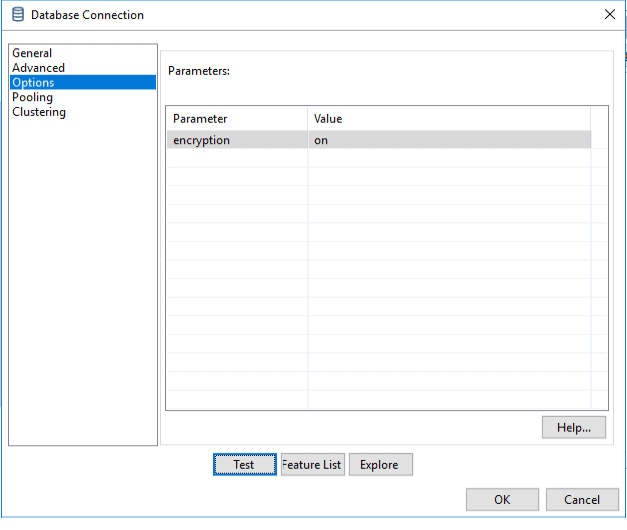
Jetzt sollte die Verbindung erfolgreich getestet werden.
Um die neu erstellte Verbindung zu verwenden, fügen Sie z. B. einen Tabelleneingabeschritt hinzu. Wählen Sie die soeben erstellte Verbindung als Ihre Tabelleneingabeverbindung aus.
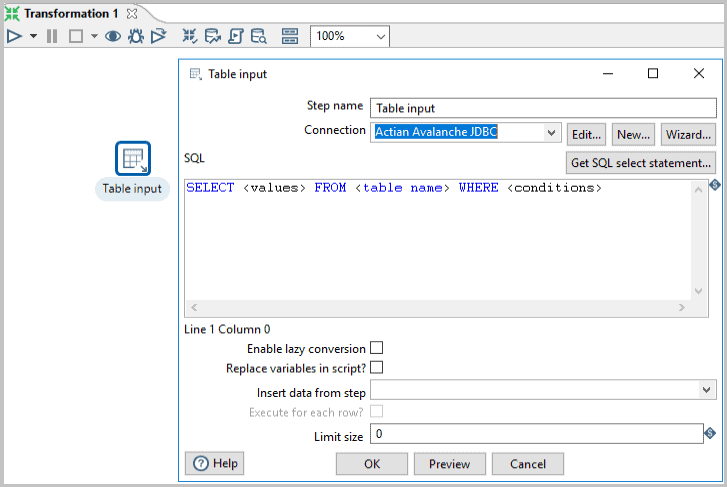
Pentaho-Server
Kopieren Sie die Datei iijdbc.jar in das Verzeichnis pentaho-servertomcatlib Verzeichnis.
Starten Sie Pentaho Server, indem Sie start-pentaho.
Gehen Sie zur Pentaho Nutzer und melden Sie sich als Administrator an.
Gehen Sie zu Neu erstellen > Datenquelle
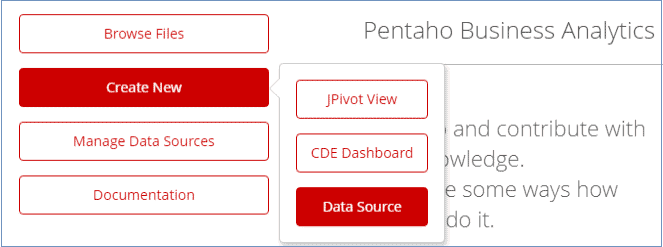
Wählen Sie den gewünschten Quellentyp, z. B. Datenbanktabelle(n).
Klicken Sie auf das "+"-Zeichen, um eine neue Verbindung hinzuzufügen.
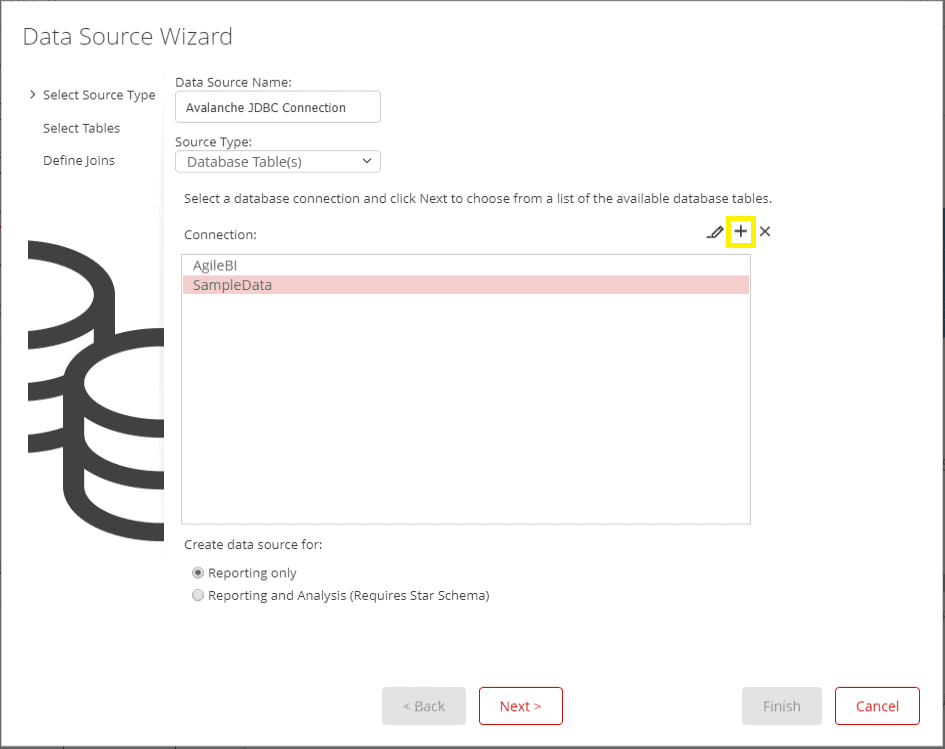
Geben Sie einen Namen für die Verbindung an, z. B. Avalanche JDBC Connection.
Wählen Sie als Datenbanktyp Allgemeine Datenbank.
Wählen Sie Native (JDBC) für den Parameter Access.
Geben Sie den URL-Wert aus den Details der Actian Data Cloud ein (verwalten > Verbinden > JDBC).
Fügen Sie den Wert für den Namen der Treiberklasse als com.ingres.jdbc.IngresDriver.
Geben Sie auch den Nutzer und das Passwort ein.
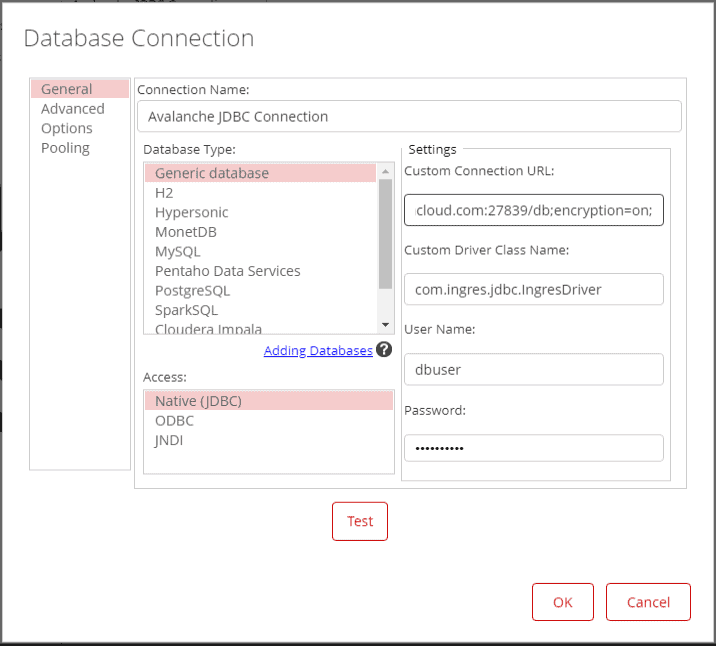
Testen Sie nun den Konnektor , um zu bestätigen, dass die Verbindung erfolgreich ist, und das war's!
Um mehr über Actian, unseren voll gemanagt Cloud Data Warehouse Service, zu erfahren, besuchen Sie https://www.actian.com/avalanche/.
Abonnieren Sie den Actian Blog
Abonnieren Sie den Blog von Actian, um direkt Dateneinblicke zu erhalten.
- Bleiben Sie auf dem Laufenden: Holen Sie sich die neuesten Informationen zu Data Analytics direkt in Ihren Posteingang.
- Verpassen Sie keinen Beitrag: Sie erhalten automatische E-Mail-Updates, die Sie informieren, wenn neue Beiträge veröffentlicht werden.
- Ganz wie sie wollen: Ändern Sie Ihre Lieferpräferenzen nach Ihren Bedürfnissen.
Abonnieren
(d.h. sales@..., support@...)
